CapCut is een gratis en eenvoudig te gebruiken app voor videobewerking die onlangs naar de top van zowel de App Store als Google Play is geklommen. Hiermee kun je filmische video's maken met een paar tikken. Laten we het in dit artikel eens nader bekijken, van de gemeenschappelijke kenmerken tot ongelooflijke effecten.
CapCut-recensie:inhoudstabel
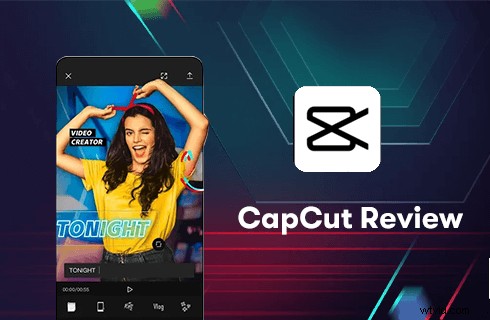
CapCut-recensie
Video's zijn tegenwoordig overal. Heb je je ooit afgevraagd waarom mensen van de ene op de andere dag bekwame video-editors worden of gewoon een swipe-up bij het bekijken van video's op YouTube of Tiktok? Blijkbaar hebben ze de mogelijkheid om deze clips in een oogwenk om te zetten in complete video's en zelfs enkele visuele effecten toe te voegen waarvan je zou denken dat ze moeten worden voltooid met wat videobewerkingssoftware Pro in postproductie. Bovendien zijn hun video's waarschijnlijk creatief op een manier die je verrast.
Bijgewerkte informatie :De methoden voor het gebruik van CapCut op pc zijn nieuw ontdekt, bekijk onze handleiding over het gebruik van CapCut op pc voor meer informatie. En misschien bent u ook geïnteresseerd in de 10 beste CapCut-alternatieven voor pc.
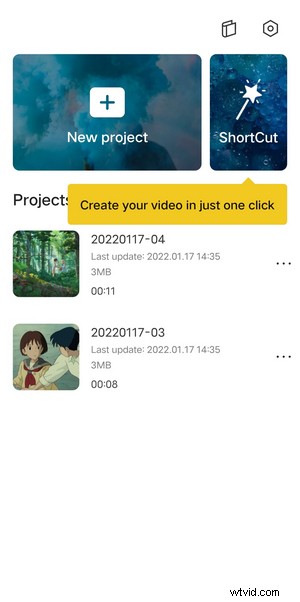
CapCut-hoofdinterface
Het is tijd om het cliché te vergeten dat videobewerking een hoge drempel heeft. CapCut is er, en daarmee komt de kans om uw videobewerkingsreis te beginnen. Het is gewijd aan het vereenvoudigen van complexe processen en het illustreren van concepten bij het maken van video's voor mensen die minder professionele vaardigheden en theoretische dingen hebben om altijd en overal fantastische video's op hun smartphones te maken. CapCut is een van de 20 beste videobewerkings-apps in 2022, net als KineMaster, behalve dat het wordt gebruikt als de standaard videobewerkings-app voor het populaire platform voor het delen van video's TikTok. Lees verder om er meer over te weten te komen.
Niet te missen :22 beste gratis videobewerkingssoftware, 22 online video-editors, 16 Intro Maker-apps
Voor- en nadelen
CapCut is verbazingwekkend, maar in vergelijking met sommige professionele en complete videobewerkingssoftware die op Windows of Mac draait, zoals Adobe Premiere Pro, heeft het nog een lange weg te gaan op het gebied van geavanceerde tools en effecten. Hier wil ik enkele van de voor- en nadelen opsommen.
PRO'S
NADELEN
Deze tekortkomingen hebben misschien somberheid geworpen op uw videobewerkingsplannen, maar er is veel om naar uit te kijken aan andere kanten, zoals tekst, B-roll (meerdere overlays), audiobewerking en speciale effecten; er is veel te ontdekken en veel te verwachten.
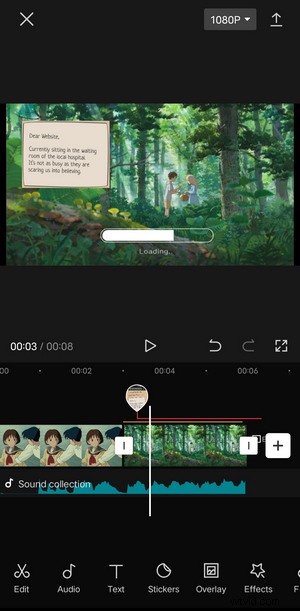
Capcut-werkinterface
1. Algemene videobewerkingsfuncties
Als gebruiksvriendelijke app biedt Capcut bijna alle tools voor videobewerking in een overzichtelijke gebruikersinterface. Van het splitsen tot het combineren van veel clips, van het wijzigen van het videoformaat tot het toevoegen van canvas, van het versnellen tot het omkeren van de clip, je kunt al het bovenstaande binnen een paar tikken op de magnetische tijdlijn voltooien. Bovendien is in de nieuwste release de snelheidscurve beschikbaar, waarmee u een helling kunt toevoegen om een soepele overgang van uw video's te maken.
Hier wil ik een verrassende functie introduceren die het biedt, overlay. Hiermee kunt u extra clips over de belangrijkste primaire beelden plaatsen. Natuurlijk kunnen de toegepaste clips omhoog en omlaag worden geschaald door te knijpen om op het scherm in te zoomen en kunnen ze op dezelfde manier worden bijgesneden als bij de primaire clip. Andere veelgebruikte werkwijzen van CapCut-overlay zijn:CapCut groen scherm en achtergrond toevoegen in CapCut.
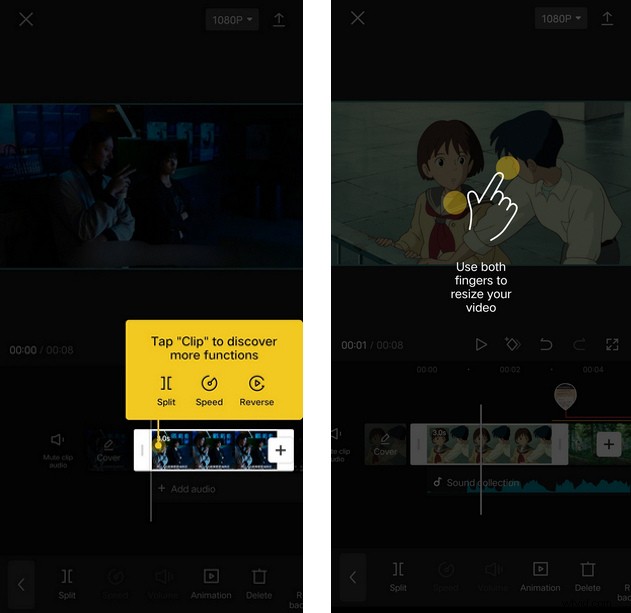
CapCut algemene functies
2. Audiobewerking
CapCut bevat een rijke muziekbibliotheek met exclusieve auteursrechtelijk beschermde nummers. Als u niet tevreden bent met de muziek die het biedt, kunt u nummers van uw apparaat importeren en audio extraheren uit bestaande video's. Bovendien biedt het een schat aan geluidseffecten. Voor uw gemak plaatst CapCut een zoekbalk en een favoriete knop voor de geluidseffecten op het puntje van uw tong. Hetzelfde geldt voor overlay, het afzonderlijk bewerken van de audiotrack omvat het aanpassen van het volume, instellen waar de audio begint en eindigt, het gewenste deel van de audio wegknippen, enzovoort.
Verrassend genoeg is er een match-out-tool om beats toe te voegen. U kunt ervoor kiezen om ze zelf toe te voegen of automatisch door CapCut.
Maar als je de toonhoogte van de toegevoegde audiotrack wilt wijzigen, de geluidsblootstelling wilt verminderen of de audiokwaliteit wilt verbeteren, zoals sommige Pro-software doet, hoop ik dat we die tools in toekomstige versies zullen vinden.
P>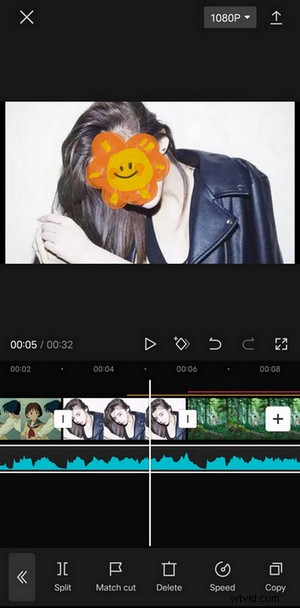
CapCut audiobewerking
3. Tekst
Tekst kan informatief zijn; video met tekst kan boeiend zijn. Dat is de reden waarom veel videobewerkings-apps overvloedige tekstbewerkingstools proberen aan te bieden om ervoor te zorgen dat het maken van verbluffende bijschriften mogelijk is. Het is een geweldig punt, maar daarmee komt de vraag:hoe kunnen we die tools snel integreren om het patroon te maken dat we willen.
CapCut stelt op creatieve wijze sjablonen in voor tekstbewerking om te voorkomen dat u verdwaalt in een reeks uitgebreide en noodzakelijke tabbladen, zoals het aanpassen van lettergroottes, het wijzigen van verschillende stijlen en het uitproberen van meerdere bubbels, en zo wordt het proces efficiënter.
Trouwens, als je moe wordt van het handmatig toevoegen van tekst, probeer dan de voice-over in het audiobewerkingsgedeelte en de tool Automatische ondertiteling samen. Nauwkeuriger gezegd, CapCut maakt een ondertitelingslaag wanneer u op Automatische ondertiteling tikt, en alle gegenereerde ondertitels worden opgesplitst in hun eigen grafische laag op de exacte tijdcode waarin ze worden uitgesproken.
U kunt ze verwijderen, verplaatsen of knippen om te splitsen en een ander bijschrift maken van het bestaande bijschrift. Als je niet elke keer slechts één bijschrift afzonderlijk wilt bewerken, gebruik dan Batchbewerking om al je bijschriften een eenmalige beoordeling te geven in één schuifvak. U kunt ze ook samen stileren door aan te vinken om te beslissen of u de stijl op iedereen wilt toepassen of niet.
Met die enorme tijdsbesparing denk ik dat niemand gierig zal zijn met lof na het gebruik van de ingenieuze manier van tekstverwerking van CapCut.
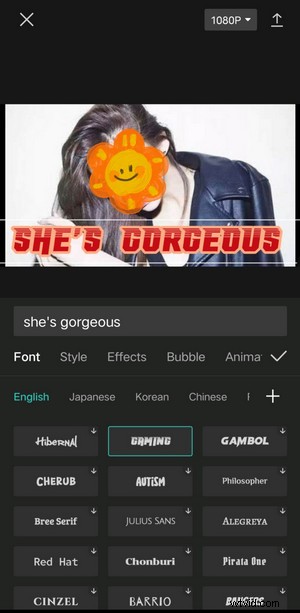
CapCut Tekst toevoegen
4. Stickers en speciale effecten
Laat me deze twee tools samen introduceren, omdat ze beide worden gebruikt om de presentatie van een video te wijzigen.
1) Stickers
CapCut heeft het voordeel dat we onze video's kunnen bewerken, net zoals we onze foto's doen, en hetzelfde geldt voor stickers. Het categoriseert stickers op basis van hun thema's. Naast de meest gebruikte emoji's, hebben we stickers met sneeuwvlokken, sterren, pijlen en sommige met tijd of thema's, zoals vlog, Kerstmis en nieuwjaarsdag. Het importeren van afbeeldingen van uw apparaat als stickers is welkom, maar alleen in JPG- en PNG-indeling. Helaas stelt CapCut hier geen zoekbalk of favoriete knop in. Als je graag regelmatig stickers gebruikt, voel je je misschien een beetje verblind door zoveel keuzes die worden aangeboden.
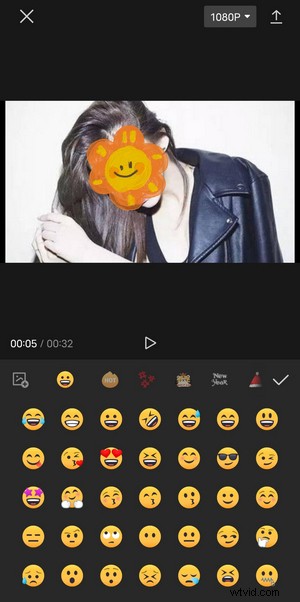
CapCut-stickers
2) Speciale effecten
Er zijn twee soorten speciale effecten:video-effecten en lichaamseffecten. Video-effecten worden aan de hele video toegevoegd. Dat wil zeggen, u kunt ervoor kiezen om een video-effect toe te passen op de hoofdvideo of de overlay, of beide. Terwijl lichaamseffecten, zoals de naam al doet vermoeden, worden toegepast op het menselijk lichaam of bepaalde delen van het menselijk lichaam in de video. CapCut zal eerst detecteren en identificeren en vervolgens de effecten eromheen toevoegen.
CapCut wordt geleverd met honderden speciale video-effecten, zoals CapCut 3D-zoom, CapCut-vervaging, enz. U kunt verschillende effecten op dezelfde videoclip leggen en afzonderlijk aanpassingen maken om uw video's er levendig uit te laten zien.
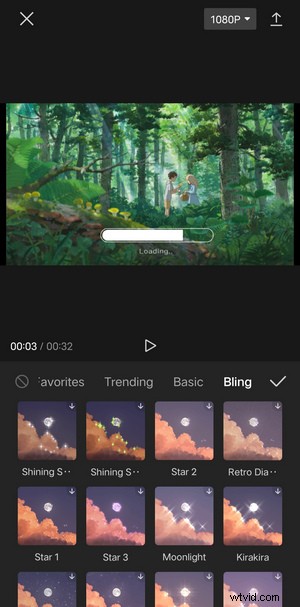
Capcut speciale effecten
5. Filters en overgang
1) Filters
Hoe je kleurgradatie bepaalt, heeft een dramatische invloed op hoe mensen denken over wat ze kijken. Maar zoals ik eerder al zei, heeft CapCut geen geavanceerde functies voor kleurcorrectie. Hoe vindt CapCut een balans tussen de twee?
Filters zijn het antwoord.
CapCut heeft verschillende voorgedefinieerde filters, die u kunt aanpassen aan uw voorkeuren. Vergeleken met het zelf maken van een nieuwe, kost het gebruik van filters minder tijd en versnelt het dus uw workflow. Zowel primaire clips als overlays kunnen filters worden toegevoegd.
2) Overgang
Een overgang, een clip van een fractie van een seconde die de ene opname soepel met de andere verbindt, is een andere functie die CapCut biedt. Het heeft een verscheidenheid aan overgangsopties, van basis, camera, MG tot effect en masker, waarmee je je cut naadloos naar een andere clip kunt verbergen.
Onthoud dat je slechts één overgang tussen twee primaire clips kunt toevoegen, dus het is van cruciaal belang om er een te kiezen die het beste bij je video past. Aangezien u overgangen niet rechtstreeks aan de overlays kunt toevoegen, kunt u een omslachtige methode gebruiken om eerst een video met een overgang te maken en deze video als overlay toe te voegen.
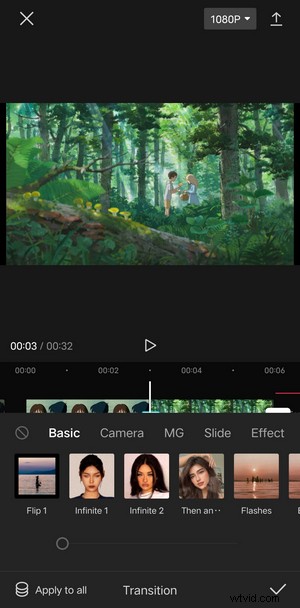
CapCut-overgangen
6. Daadwerkelijke bewerkingservaring
Waar hebben we het precies over als we het hebben over de videobewerkingservaring? Bewerkingstechnieken? creativiteit? Of oefenen?
In mijn ogen heeft CapCut een gebruiksvriendelijke interface die niet helemaal staat voor een compleet montageproject. Misschien voel je je verloren in de rijke tools en weet je niet waar je moet beginnen; u voelt zich misschien minder uitgedaagd door het gemak ervan; u wordt mogelijk uitgeschakeld door de herhaalde stappen. Hier heb ik twee tips om u te helpen CapCut beter te gebruiken.
Probeer eerst zoveel mogelijk tools uit. Dit leidt u naar een aantal efficiënte methoden om het bewerken aan de ene kant sneller en gemakkelijker te maken, bijvoorbeeld de spraak-naar-tekst-functie. Aan de andere kant zul je een aantal onverwachte ontdekkingen ontvangen door herhaalde oefeningen met meerdere effecten.
Ten tweede, blijf elke paar bewerkingen controleren om te zien hoe de video eruitziet. Veel geweldige videobewerkingseffecten kunnen eenvoudig worden bereikt in CapCut, zelfs voor beginners, zoals het vloeiende slow-motion-effect dat is geïmplementeerd met CapCut-snelheidsbewerking.
CapCut heeft standaard watermerken in de export, maar CapCut-watermerken kunnen eenvoudig worden verwijderd.
Het zal je helpen om gemakkelijk de fouten of overbodige informatie te achterhalen en deze zo snel mogelijk te corrigeren voor je video. Anders kunt u voor een lastige situatie komen te staan, bijvoorbeeld dat u een grootschalige herhaling moet uitvoeren wanneer een video bijna is voltooid. U zult het zeker redden, want CapCut slaat uw voortgang automatisch op onder een werkende netwerkverbinding en stelt u in staat om op elk moment een bewerking ongedaan te maken, maar u zult veel te doen hebben als u besluit om alle revisies samen te voegen. Daarom raad ik het altijd aan.
Aanvullende videogids:beste CapCut-sjablonen
Als u een beginner bent in CapCut-videobewerking, vergeet dan niet om CapCut-sjablonen te proberen! Bekijk de beste trending CapCut-sjablonen uit onze video.
Moet ik het proberen?
CapCut is veelzijdig, innovatief en eenvoudig te gebruiken. Ik zou het echter niet als 100 procent perfect omschrijven. Over het algemeen hangt het af van wat u nodig heeft, hoe CapCut u kan helpen en in welke fase u zich bevindt als video-editor.
Het belangrijkste is dat de CapCut-app volledig gratis te gebruiken is en dat de applicatie veilig is. Dus de conclusie is:CapCut is het proberen waard.
Als je een beginner bent en enige interesse hebt in videobewerking, raad ik CapCut ten zeerste aan omdat het gratis te gebruiken is en snelle toegang biedt tot algemene functies. Als je al enige kennis hebt van het bewerken van een video, kan CapCut een grote hulp zijn bij het omzetten van je idee in een video met een paar tabbladen. Als je al een video-editor op professioneel niveau bent, blijf dan bij de videosoftware die je nu gebruikt en wacht af welke functies CapCut in de toekomst zal lanceren.
